نظرًا لأنَّ الحياة التي نعيشها تعتمد أكثر فأكثر على الهواتف الذكية ، يُصبح من الضروري الإبتعاد عنها في بعض الأحيان لأخذ قسط من الراحة. ربما تود أن تقضي أمسية مع أطفالك أو تُقابل مجموعة من الأصدقاء لتناول العشاء. خلال هذه الأوقات ، من الحكمة تقييد التدفق المُستمر للتنبيهات من هاتفك.
أفضل طريقة للقيام بذلك هي تمكين وضع “عدم الإزعاج” المُضمَّن على هاتفك. إليك كيفية إعداد “عدم الإزعاج” على نظام Android والاستفادة منه إلى أقصى حد. تحقق من نصائح مفيدة لاستخدام تقويم Google على Android.
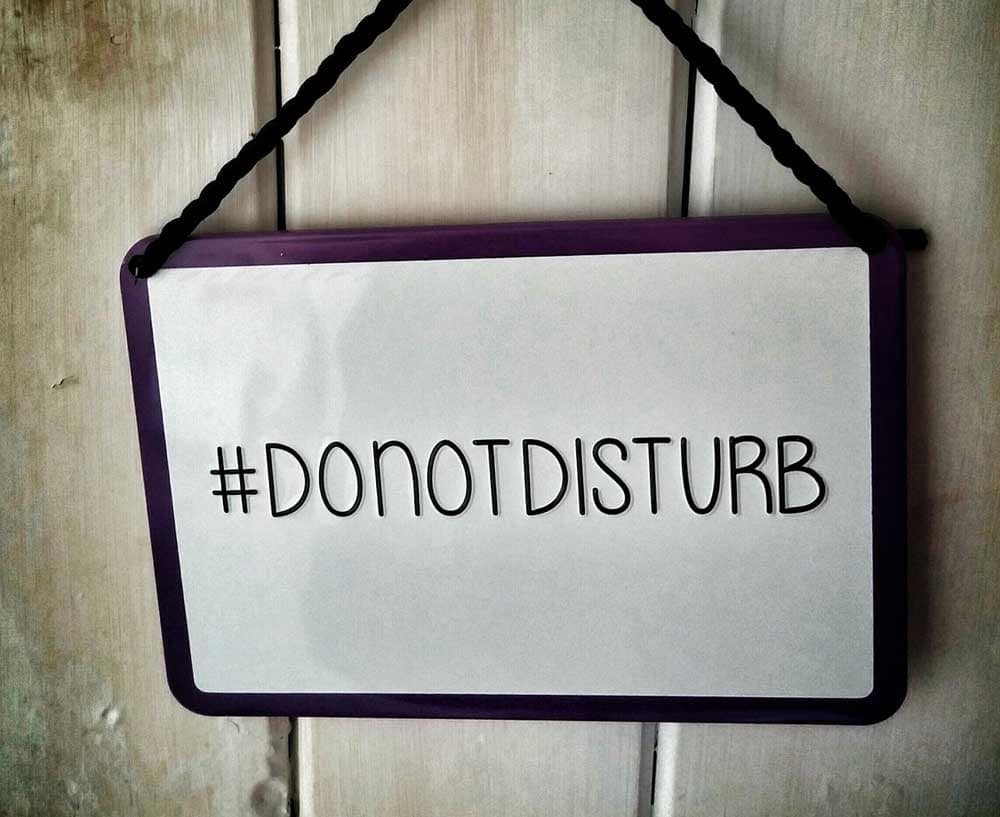
ما هو وضع “عدم الإزعاج”؟
يُمكنك كتم صوت هاتفك باستخدام وضع “عدم الإزعاج”. يستطيع هذا الوضع أن يكتم الصوت ويوقف الاهتزاز ويحظر المقاطعات المرئية. يُمكنك اختيار ما تحظره وما تسمح به.
يُتيح لك إعداد “عدم الإزعاج” ، للمُبتدئين ، تجنب جميع الإشعارات لفترة مُخصصة ، بما في ذلك المكالمات الهاتفية. يُمكنك استخدامه عندما ترغب في أخذ قيلولة دون انقطاع ، وعند إجراء محادثة واقعية دون أن يُزعجك هاتفك باستمرار ، وعندما تُحاول قضاء وقت أقل في استخدام هاتفك الذكي ، وفي الكثير من السيناريوهات الأخرى.
يُمكنك جدولة الوضع ليتم تنشيطه تلقائيًا كل يوم في أوقات مُحددة أو تشغيله يدويًا متى شئت. يمنحك Android أيضًا خيار تكوين استثناءات للإشعارات أو المكالمات من مجموعة مُحددة من جهات الاتصال ، حتى عندما تكون في وضع “عدم الإزعاج”.
من حيث الجوهر ، يقوم تمكين هذا النمط بشكل أساسي بما يُشير إليه اسمه. إنه يُوفر طريقة سريعة للإبتعاد عن الهاتف وعدم إزعاجك باستمرار.
كيفية استخدام “عدم الإزعاج” على Android
لبدء استخدام “عدم الإزعاج” ، توجه إلى إعدادات هاتفك وتوجه إلى صفحة الصوت والاهتزاز. هناك ، قم بالتمرير لأسفل وانقر فوق عدم الإزعاج. إذا كان هاتفك مُزودًا بمظهر مخصص ولا ترى الخيار هناك ، فحاول البحث عنه في الإعدادات. لتفعيل وضع “عدم الإزعاج” أو إيقافه ، مرِّر بسرعة إلى أسفل من أعلى الشاشة. ثم انقر على رمز عدم الإزعاج 
في الصفحة المُخصصة لـ “عدم الإزعاج” ، سيكون لديك مجموعة من الخيارات التي تُتيح لك تكوينها بالطريقة التي تريدها بالضبط. بشكل افتراضي ، يحظر وضع “عدم الإزعاج” كل إشعار تقريبًا باستثناء التنبيهات والمكالمات من جهات الاتصال المُفضلة لديك. من أجل تمكين “عدم الإزعاج” بالإعدادات الافتراضية ، انقر فوق الزر “تمكين الآن” ، وستكون جاهزًا.
إعداد الجداول الزمنية
إذا كنت ترغب في تعديل كيفية عمل “عدم الإزعاج” أولاً ، يُمكنك الغوص في أدوات التخصيص. بالنسبة للمبتدئين ، يُمكنك النظر في الجداول الزمنية التي يجب أن يبدأ فيها وضع “عدم الإزعاج”.
لديك عدة إعدادات مُسبقة للاختيار من بينها. بالطبع ، أنت حر في إنشاء إعداد جديد إذا أردت. يعمل الإعداد المُسبق للنوم ، على سبيل المثال ، على مدار الأسبوع بأكمله. يقوم بتطبيق إعدادات “عدم الإزعاج” في الليل ويتم تعطيلها إما عندما يرن المنبه أو في الوقت الذي تُحدده في الصباح.
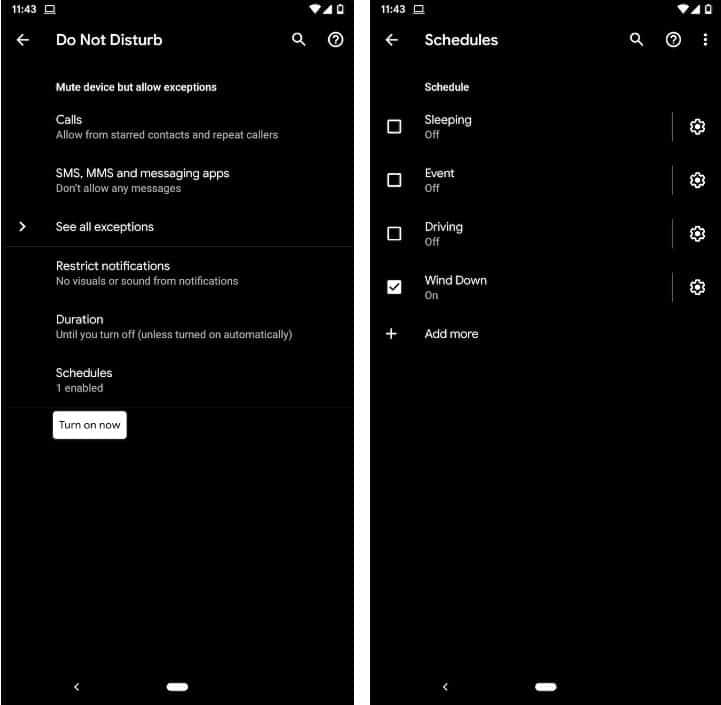
وبالمثل ، يُمكنك تخصيص إعداد للقيادة أو أثناء الأحداث والاجتماعات على “تقويم Google”. لإضافة المزيد ، انقر فوق زر الإضافة (+) في الجزء السفلي واختر ما إذا كنت ستبني جدولك الزمني على حدث أو وقت. حدد القيم التي تراها مناسبة وقم بتمكينها.
إذا كنت تفضل عدم جدولة “عدم الإزعاج” وتشغيله يدويًا فقط عند الضرورة ، فأنت بحاجة إلى التحقق من إعداد “المدة”. يُتيح لك هذا تشغيل “عدم الإزعاج” لفترة مُحددة أو إبقائه نشطًا حتى تقوم بإيقاف تشغيله بنفسك. تحقق من طرق استخدام مساعد Google لجعل حياتك أسهل.
تخصيص القيود والاستثناءات
بعد ذلك ، عد إلى الصفحة الرئيسية لوضع “عدم الإزعاج” لمعرفة المزيد حول القيود والاستثناءات.
يتم إيقاف جميع إشعاراتك مؤقتًا بشكل افتراضي ، ولكن يُمكنك تغيير ذلك والاستمرار في تلقيها بصمت. لتعديل هذا السلوك ، انقر على خيار تقييد الإشعارات (يظهر كإشعارات في إصدارات Android السابقة). هنا ، يُمكنك اختيار ما إذا كان هاتفك يُسكِت فقط الإشعارات أو يُسكِتها ويُزيل عنصرها المرئي أيضًا. يتيح لك الخيار الثالث الحصول على تكوين مُخصص.
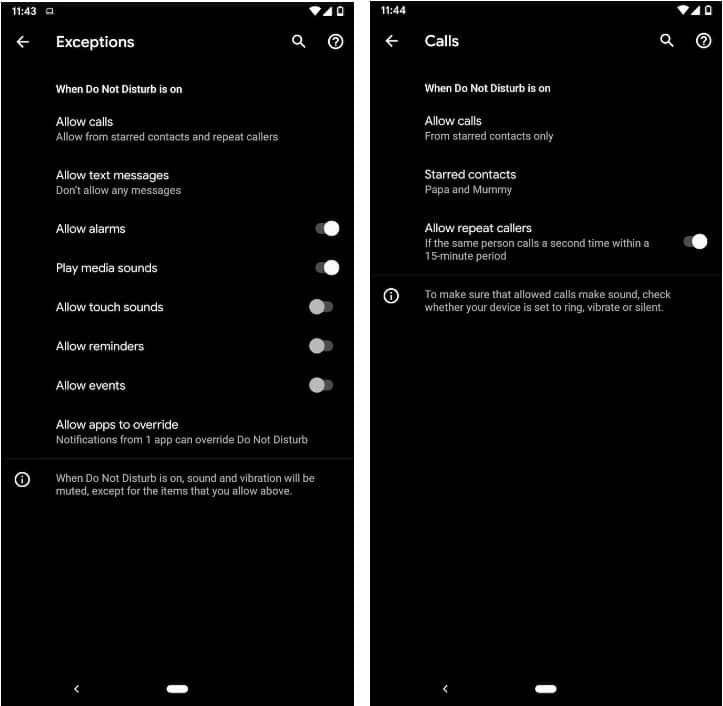
اضغط على زر الإعدادات (الترس) للوصول إلى مجموعة أكثر شمولاً من القواعد. يُمكنك تحديد ما إذا كان يجب على وضع “عدم الإزعاج” إظهار نقاط الإشعارات على الشاشة الرئيسية وإخفائها من قائمة الإشعارات والمزيد.
الصفحة الأخيرة التي تحتاج إلى زيارتها هي مشاهدة جميع الاستثناءات. هنا ، يُمكنك تخصيص الطريقة التي يجب أن يتعامل بها وضع “عدم الإزعاج” مع المقاطعات المختلفة مثل المكالمات والرسائل النصية القصيرة والتنبيهات.
بالنسبة للمكالمات ، يُمكنك اختيار جهات الإتصال المسموح لها. يُمكنك السماح بالمكالمات الواردة من أي شخص أو جهات اتصال أو جهات اتصالك المفضلة فقط. بالإضافة إلى ذلك ، هناك إعداد للسماح لأي شخص بالاتصال بك مرة ثانية في غضون 15 دقيقة.
وبالمثل ، يُمكنك اختيار جهات الاتصال المسموح لها لتلقي الرسائل النصية منها حتى عندما تكون ميزة “عدم الإزعاج” نشطة. بصرف النظر عن ذلك ، يُمكنك تحديد ما إذا كانت الإشعارات الأخرى ، مثل التذكيرات والأحداث والحس اللمسي ، يُمكن أن تزعجك أم لا. بدلاً من ذلك ، يمكنك حظر التطبيقات المُشتتة للانتباه بشكل صارم باستخدام ميزة وضع “التركيز” المُدمج في Android. تحقق من أفضل تطبيقات الهاتف لمساعدتك على التركيز والدراسة.
إضافة “عدم الإزعاج” إلى الإعدادات السريعة
بالتأكيد ، لا يبدو التنقل عبر صفحتين من الإعدادات تجربة مُريحة في كل مرة تُريد فيها تمكين وضع “عدم الإزعاج” على هاتفك. بدلاً من ذلك ، يُمكنك إضافة زر “عدم الإزعاج” 
لذلك ، اسحب مركز الإشعارات مرتين واضغط على أيقونة التعديل. اسحب زر “عدم الإزعاج” 
تطبيقات الطرف الثالث لوضع “عدم الإزعاج” أيضًا
إذا وجدت أنَّ وضع “عدم الإزعاج” المُدمج في Android مربك بعض الشيء ، فيُمكنك تجربة تطبيقات الجهات الخارجية أيضًا. سنوصي بـ Auto Do Not Disturb و Gaming Mode. تحقق من كيفية تعطيل الإشعارات أثناء لعب الألعاب على نظام Android.
1. Auto Do Not Disturb

يأتي Auto Do Not Disturb بتصميم بسيط يُتيح لك بسرعة حظر المكالمات وكتم الإشعارات لفترة من الوقت. يُمكنك تنشيطه بناءً على فترة مُحددة ، وأحداث التقويم ، وشبكة Wi-Fi التي تتصل بها ، ومكان تواجدك الحالي ، وظروف أخرى.
يُمكنك إنشاء ملفات تعريف مُخصصة وإعطائها أولوية ، لذلك ستتجاوز الملفات ذات الأولوية العالية دائمًا الملفات ذات الأولوية المُنخفضة. بالإضافة إلى ذلك ، يتيح لك تخصيص ما يحدث عند تمكين “عدم الإزعاج” أو تعطيله.
تنزيل: Auto Do Not Disturb (مجانًا ، الإصدار الاحترافي مُتوفر)
2. Gaming Mode
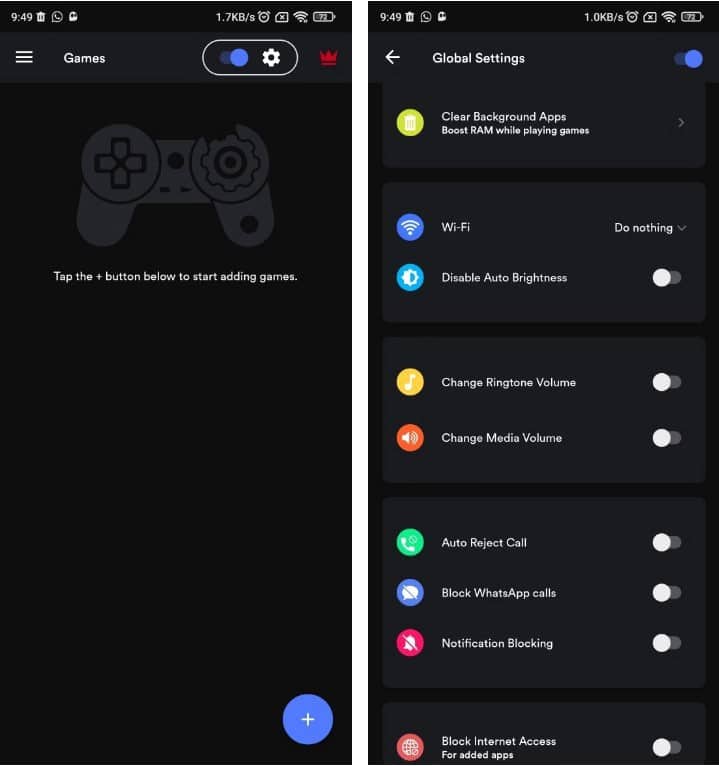
كما يوحي الاسم ، تم تصميم هذا التطبيق عندما تلعب لعبة محمولة ولا تُريد أن تتضايق أثناء اللحظات الحاسمة. يُتيح لك التطبيق إدارة الإشعارات وبعض الإعدادات الأخرى بسهولة أثناء اللعب. بمجرد تشغيله ، يكون Gaming Mode قادرًا على حظر جميع التنبيهات ورفض المكالمات الهاتفية تلقائيًا وإزالة تطبيقات الخلفية.
ومع ذلك ، هناك الكثير الذي يُمكنك القيام به لزيادة تجربة الألعاب على الهاتف المحمول إذا كنت مُهتمًا بذلك على وجه التحديد. تحقق من ما هو وضع الأداء العالي على Android؟
تنزيل: Gaming Mode (مجانًا ، اشتراك مُتاح)
إتقان التعامل مع إشعارات Android
باستخدام وضع “عدم الإزعاج” ، يُمكنك بسهولة التركيز على ذلك الاجتماع أو الاستمتاع بوقت التوقف عن العمل دون أي قلق. لكنك لا تحتاج دائمًا إلى تعطيل جميع الإشعارات.
حتى خارج “عدم الإزعاج” ، يمكنك تعلم كيفية تخصيص نظام إشعارات Android بشكل أفضل بحيث لا تتم مقاطعتك إلا من قبل الأشخاص المُهمين. يُمكنك الإطلاع الآن على كيفية تغيير أصوات الإشعارات لكل تطبيق على هاتف Android الخاص بك.







